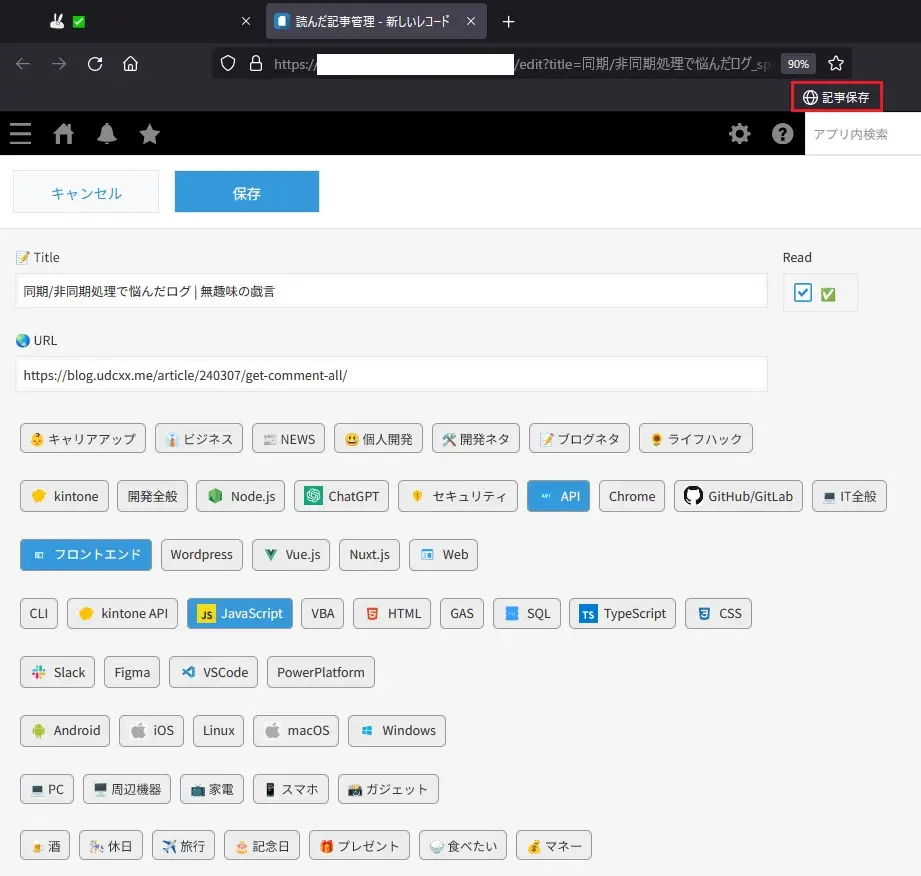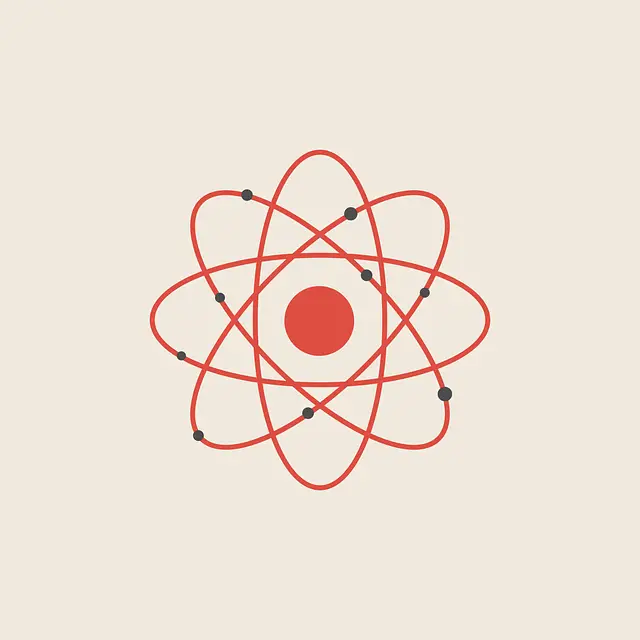Alfredの設定を見直してみました
こんにちは、だいちゃんです。
仕事でも自宅でもMacを使い倒しているのですが(最近はWinも使ってるけど)、Macを使う中でもずば抜けて利用頻度の高いアプリの一つに「Alfred」があります。
AlfredはMacに標準で備わっているSpotlight機能の上位互換のようなアプリなのですが、残念ながら課金までしているのにほぼほぼアプリの立ち上げ・切り替えくらいにしか利用できていませんでした。それだけでもめちゃくちゃ価値のあるアプリなのですが、宝の持ち腐れな感じがしてならないので、いよいよ重い腰を上げて設定周りを調整してみました。
以前からやってたこと
今回新たに設定した項目を紹介する前に、これまでのAlfredの主な使い方を紹介しておきます。体に染み付くと離れなれない存在です。
まずAlfredの呼び出し方ですが、僕はSpotlightの代替選手として捉えているので、Hotkey(ショートカットキー)はSpotlightと同じ ⌘ + Space に割り当てています。ただし予めSpotlightのショートカットを無効化しておかないと、競合してしまうのでAlfred側で設定が出来ないため、設定の順番にも注意が必要です。
🍎 > システム環境設定 > キーボード > ショートカット > Spotlightを選んで右側のチェックを外す
これで ⌘ + Space のショートカットが空き、Alfredの設定画面からHotkeyに設定することが可能になります。
次に、Alfredを開いたときにIMEの入力モードをアルファベットに切り替える設定もしています。Alfredの入力欄ではほぼ英語しか入力しないので、初期値を英語にしておくことで無駄な動作をしなくて済むようになります。毎回英数入力になっているか確認することもなくなります。
Advanced > Force Keyboard > Alpanumeric(Goolge)
Alpanumeric(Goolge) の部分は、インストールされているIMEの種類によって変わってくるので、試しながら設定してみてください。
ここまでは無料版でも利用できるアプリランチャーとして快適に使うための設定でしたが、僕は次に紹介する「Clipboard History」を利用したかったので 課金を決意 しました。クリップボード履歴とも呼ばれるもので、最近のWindowsでは標準(Win + V)で使えるようです。Macの場合はAlfred(有料版のみ)のようなサードパーティ製のアプリを入れる必要があります。常駐アプリはなるべく減らしたいので、多機能なAlfredの存在はありがたいですね。
通常のペーストが ⌘ + V なので、AlfredのClipboard HistoryのHotkeyは ⌘ + Option + V に割り当てました。最初の頃は ⌘ + Shift + V にしていたのですが、エクセルなどのアプリだと「値のみ貼り付け」と競合してしまうので変更しました。
検索性を向上させる
ここからは今回新たに設定してみた内容についてまとめておこうと思います。
まずは、普段よく検索するページに素早くアクセスできるように、Web Searchの設定をしました。Future内のWeb Searchから設定画面に入ることができます。あまり使わないものはEnabledのチェックを外しておき、右下のAdd Custom Searchから追加していきます。
自分のブログやMDNはGoogle検索の絞り込みの機能を利用して、Search URL欄とKeyWord欄に次のように設定しています。
ブログ(無趣味の戯言)の場合
Search URL
https://www.google.com/search?q=site%3Ablog.udcxx.me+{query}
KeyWord
blog
MDN Web Docsの場合
Search URL
https://www.google.com/search?q=site%3Adeveloper.mozilla.org/ja/+{query}
KeyWord
mdn
このように設定しておくと、例えば自分で書いたブログの過去記事の中から「Git」について検索したいときには、Alfredを起動して
blog git
と入力すると、このブログの過去記事の中から「Git」というキーワードの 検索結果 に飛びます。
また、Can I Useも登録したのですが、こちらはもともとクエリー(検索ワード)がURLに含まれる仕様の為、下記のように設定しました。
Search URL
https://caniuse.com/?search={query}
KeyWord
caniuse
スニペットの登録
よく使う定型文などをAlfredに保存しておいて、入力したいときに呼び出すことができます。
僕は、業務で毎日使う定型文があるのですが、これまではテキストエディタで保存していたので、使う度にCotEditor(などのメモ帳アプリ)を立ち上げてコピペするという非効率な運用になってしまっていたので、そこを改善することができました。
Future内のSnippetsから設定できます。ホットキーは ⌘ + Option + S に設定しました。
せっかく課金してるのにアプリランチャーとしてしか活用出来ていなかったので、PC交換を機に重い腰を上げて設定周りをチューニングしてみました。
まだまだ使いこなせていない機能のほうが多いですが(Workflowsとか使いこなしてみたい)、徐々に使いこなせるようになっていればと思っています!